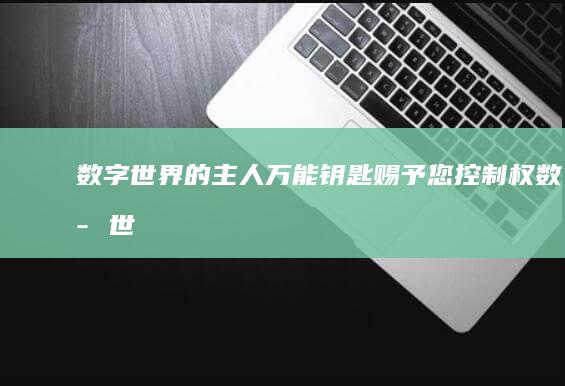高手必备:解决Word文档合并常见问题和技巧分享 (高手解迷 独家(首发))
高手必备:解决Word文档合并常见问题和技巧分享
随着办公软件应用的普及,Word文档合并成为了日常工作中不可或缺的一部分。
无论是整合多个文档内容,还是合并报告、本文等文献资料,掌握Word文档合并的技巧都能大大提高工作效率。
本文将针对Word文档合并过程中常见的问题进行解析,并分享一些实用的技巧,帮助读者轻松应对文档合并的挑战。
一、常见问题及解决方法

1. 格式不统一问题
在合并多个Word文档时,常常会遇到格式不统一的问题,如字体、字号、行距、页边距等。
解决这个问题,首先需要确保所有待合并文档的格式规范一致。
可以通过以下步骤进行操作:
(1)打开每个待合并文档,统一设置字体、字号、行距等;
(2)使用“页面布局”中的“页边距”功能,统一页面边距;
(3)对于特殊的格式需求,可以使用“样式”功能进行统一管理。
2. 内容排版问题
合并后的文档内容可能会出现排版混乱的现象,这通常是由于不同文档的段落格式、列表样式等差异造成的。
解决这一问题,需要在合并前对每个文档的排版进行统一调整,确保段落标记、列表样式等一致。
合并后,可以使用“查找和替换”功能,对内容进行整理和优化。
3. 表格处理问题
在合并含有表格的Word文档时,可能会遇到表格错位、格式混乱等问题。解决方法如下:
(1)合并前,确保所有表格的列宽、行高等格式一致;
(2)使用“表格属性”功能,对表格进行统一设置;
(3)对于复杂的表格合并需求,可以先将表格保存为图片,再插入到主文档中,以避免格式冲突。
二、实用技巧分享
1. 使用“插入”功能合并文档
Word的“插入”功能是实现文档合并的基本方法之一。具体操作如下:
(1)打开主文档,选择“插入”选项卡;
(2)选择“对象”中的“文件中的文字”;
(3)在弹出的对话框中,选择需要合并的文档,点击“插入”。
这种方法适用于将多个小文档合并为一个大型文档的情况。
2. 利用“比较和合并文档”功能
Word中的“比较和合并文档”功能可以帮助用户轻松合并文档,并突出显示差异。具体操作如下:
(1)在主文档中,选择“审阅”选项卡;
(2)点击“比较”功能,选择需要比较的文档;
(3)根据提示,完成文档的合并。
这一功能特别适用于需要对比两个版本文档差异的情况。
3. 使用宏功能自动化合并
对于大量文档的合并,可以使用Word的宏功能实现自动化操作。
通过录制宏,可以记录一系列操作,然后运行宏以快速完成文档的批量合并。
具体操作步骤如下:
(1)录制宏,设置触发条件;
(2)编写宏代码,实现文档的自动合并;
(3)保存并运行宏,完成文档的批量处理。
这种方法适用于大量相似文档的合并,可以大大提高工作效率。
三、注意事项
1. 在合并文档前,务必确保所有文档的备份,以防意外情况导致数据丢失;
2. 合并过程中,要注意保留每个文档的独特格式和样式,避免统一处理导致重要信息丢失;
3. 对于复杂的文档合并需求,建议先进行试点操作,再进行全面合并。
四、总结
Word文档合并虽然看似简单,但实际操作过程中可能会遇到各种问题。
通过本文的介绍,希望能帮助读者解决Word文档合并过程中的常见问题,并掌握一些实用技巧。
在实际操作中,读者可根据自身需求选择合适的方法,提高工作效率。
相关标签: 解决Word文档合并常见问题和技巧分享、 高手必备、 高手解迷、 独家、 首发、
本文地址:http://www.hyyidc.com/article/182020.html
<a href="http://www.hyyidc.com/" target="_blank">好有缘导航网</a>

 人气排行榜
人气排行榜